marvob
Lt. Commander
- Registriert
- Okt. 2015
- Beiträge
- 1.483
Hallo gute Computerbase - Community,
wie kann man wirklich das "Web durchsuchen" Widget deaktivieren(das es nie angezeigt wird)?
Wenn ich im Task-Manager bei Prozesse die Task EDGE beende, verschwinde die Web Suchleiste.
Ich suchte hier schon, ob das schon gefragt wurde, es wurde noch nicht gefragt,
ich las das hier (https://www.computerbase.de/forum/threads/edge-deaktivieren.2126550/), es half nicht.
Und ich fragte schon Google(deswegen schreibe ich wirklich), es "sagte" mir , das man inWidget von EDGE ist, in EDGE auf die ... dann weitere Tools klicken soll, dann dort auf Suchleiste deaktivieren stehen, aber so ist es nicht "bei mir", wenn ich auf weitere Tools klicke wird mir nur angezeigt, "Suchleiste starten(egal ob sie angezeigt wird oder nicht,
siehe Teil vom Screenshot).
Es ist so in Windows 10 64 Bit .
Wieder schon im Voraus gesagt "vielen Dank für eure Hilfe / die Antwort von Fachleuten(Computerbase Community).
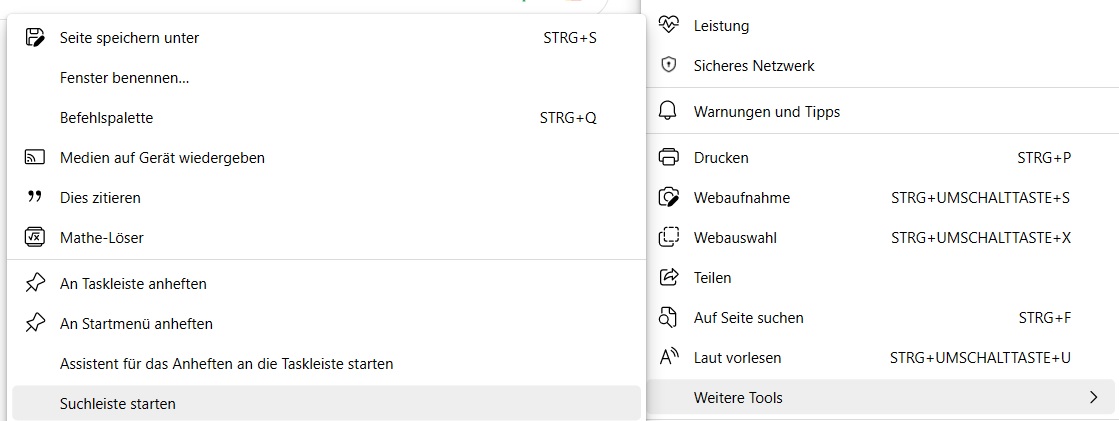
LG Marvin
wie kann man wirklich das "Web durchsuchen" Widget deaktivieren(das es nie angezeigt wird)?
Wenn ich im Task-Manager bei Prozesse die Task EDGE beende, verschwinde die Web Suchleiste.
Ich suchte hier schon, ob das schon gefragt wurde, es wurde noch nicht gefragt,
ich las das hier (https://www.computerbase.de/forum/threads/edge-deaktivieren.2126550/), es half nicht.
Und ich fragte schon Google(deswegen schreibe ich wirklich), es "sagte" mir , das man inWidget von EDGE ist, in EDGE auf die ... dann weitere Tools klicken soll, dann dort auf Suchleiste deaktivieren stehen, aber so ist es nicht "bei mir", wenn ich auf weitere Tools klicke wird mir nur angezeigt, "Suchleiste starten(egal ob sie angezeigt wird oder nicht,
siehe Teil vom Screenshot).
Es ist so in Windows 10 64 Bit .
Wieder schon im Voraus gesagt "vielen Dank für eure Hilfe / die Antwort von Fachleuten(Computerbase Community).
LG Marvin
Zuletzt bearbeitet:
(Screenshot hinzugefügt)



